Auf Neulinge kann Final Fantasy XIV schon eine etwas einschüchternde Wirkung haben. Das MMO trumpft nicht nur mit einer umfangreichen Welt voller Abenteuer, Nebenquests, einnehmender Charaktere und vielem mehr auf, sondern bietet dazu noch umfassende Steuerungsoptionen, die euch dabei helfen, mit alldem zu interagieren.
Das Entwicklerteam des Spiels hat eine elegante Lösung für Spieler gefunden, die eine Controller-Steuerung bevorzugen. Diese Lösung ermöglicht die gleiche Flexibilität wie die Kombination aus Tastatur und Maus. Ja, ihr könnt diese Kombi für FFXIV auf PlayStation verwenden, aber dabei würde euch eins der ausgefeiltesten und befriedigendsten Controller-Setups entgehen, das je geschaffen wurde.
Mit wenigen Tastenkombinationen könnt ihr weltenvernichtende Leviathane ausschalten, durch die immens weiten Ebenen von Thanalan rasen oder auch eine ausgeklügelte Tanzchoreografie aufs Parkett legen, um andere zu unterhalten. Lest weiter und seht euch unseren Schritt-für-Schritt-Leitfaden an, um euren Controller – ob nun DualSense oder DualShock 4 – perfekt auf eure Bedürfnisse einzustellen. Verfasser war hier die Erfahrung: All diese hilfreichen Kurzbefehle wurden aus beinahe einem Jahrzehnt des FFXIV-Spielens mit einem Controller entwickelt.
Die Basics: Menüsteuerung und Controller-Einrichtung
Die Menüsteuerung
Das Menüsystem von FFXIV gibt es in zwei Varianten. Eine ist auf die Verwendung eines Controllers zugeschnitten, die andere auf das Benutzen von Maus und Tastatur. Die erste (oben) dürfte den alten Hasen unter den PlayStation-Besitzern bekannt sein: Sie ähnelt dem PS3-Hauptmenü, der XMB (XrossMediaBar). Ihr könnt frei entscheiden, welche Variante euch lieber ist. Alles – von der Ausrüstung der Charaktere bis hin zur Systemanpassung – ist von hier aus zugänglich. (Ihr findet diese Einstellung unter Charakterkonfiguration > UI-Einstellungen > Allgemein.)
Für die Navigation durch das Menüformat, für das ihr euch entschieden habt, müsst ihr zuerst die Options-Taste drücken, um es zu öffnen, und könnt euch dann mit den Richtungstasten durch die Menüoptionen bewegen.
Wichtige Informationen werden standardmäßig während des Spiels auf eurem UI-Overlay eingeblendet. Dazu zählen die Minikarte, Questreihen, das Chatfenster und mehr. Drückt auf das Touchpad, um euch zwischen diesen Elementen zu bewegen. Ihr könnt das jeweilige Layout, die Größe und Position anpassen sowie einstellen, ob sie auf dem Bildschirm erscheinen sollen. (Diese Einstellung findet ihr unter Hauptsystem > Layout.)
Den Controller einrichten
Zuallererst solltet ihr euch mit dem grundlegenden Einstellungen des Controllers vertraut machen. Wenn ihr gern eine individuelle Tastenbelegung nutzt, könnt ihr die Tastenzuordnung euren Wünschen entsprechend ändern. Standardmäßig dient die Dreieck-Taste zum Springen, die Quadrat-Taste öffnet die Minikarte, mit der Kreuz-Taste könnt ihr Dinge um euch herum anvisieren oder etwas bestätigen und die Kreis-Taste bricht eine Aktion ab. Diese Funktionen könnt ihr beliebig tauschen. (Ihr findet diese Einstellung unter Systemkonfiguration > Controller-Einstellungen > Tastenbelegung.)
Es gibt auch eine Option, um die X- und Y-Achsen umzudrehen, wenn ihr lieber mit umgekehrter Steuerung spielt. (Ihr findet diese Einstellung unter Charakterkonfiguration > Steuerung > Allgemein > Kamerasteuerung > Controller.)
Sobald ihr überprüft habt, ob der Controller wie gewünscht reagiert, können wir zur eigentlichen Bewegung übergehen.
Bewegung durch Eorzea
Es gibt zwei Arten von Bewegung: Legacy und Standard. In „Standard“ orientiert sich euer Charakter immer an der Richtung, in die ihr die Kamera bewegt (mit dem Rücken zu euch). In „Legacy“ ist der Charakter nicht gebunden. Ihr könnt Charakter und Kamera unabhängig voneinander bewegen, wobei die Kamera jedoch immer an den Charakter gebunden ist. Euer Charakter befindet sich also immer in der Bildschirmmitte.
Während ihr in „Standard“ feinere und immersivere Bewegungen machen könnt – rückwärts-/seitwärtsgehen –, kann euch das im Kampf verlangsamen. Wenn ihr euch flinker bewegen wollt, werdet ihr merken, dass ihr Angriffen in „Legacy“ schneller ausweichen könnt. (Ihr findet diese Einstellung unter Charakterkonfiguration > Steuerung > Allgemein > Bewegungssteuerung.)
Ihr könnt auch die Entfernung der Kamera zu eurem Charakter wählen, indem ihr heran- und herauszoomt. Haltet dazu L1 gedrückt und stellt mit dem Stick die Kameradistanz ein. Das ist im Kampf ganz praktisch, weil ihr euer Sichtfeld anpassen und so eure Umgebung im Auge behalten könnt. Und es verrät euch, wo der nächste gegnerische Angriff in einer Arena stattfinden könnte.
Außerdem gibt es noch die Option, durch maximales Heranzoomen in die Ego-Perspektive zu wechseln. Das ist ganz nützlich, um euch die neue Projektion (Outfit) eines Freundes aus der Nähe anzusehen, ansonsten bringt es euch aber nicht viel. Am besten deaktiviert ihr diese Option im Kampf, es sei denn, ihr wollt euch den Tod aus der Nähe ansehen. (Ihr findet diese Einstellung unter Charakterkonfiguration > Steuerung > Allgemein > Kamerasteuerung.) Falls ihr danach doch mal Lust bekommt, in die Ego-Perspektive zu wechseln, könnt ihr das mit R3 trotzdem noch tun.
Eorzea ist ziemlich groß. Standardmäßig könnt ihr Autorun (Auto-Laufen) aktivieren, während ihr zu Fuß oder auf einem Reittier unterwegs seid. Haltet den linken Stick in die gewünschte Richtung und drückt dann L1. Anschließend müsst ihr nur noch lenken. Um Autorun zu deaktivieren, drückt ihr einfach noch einmal L1 oder bewegt den Stick in die entgegengesetzte Laufrichtung. (Ihr findet diese Einstellung unter Systemkonfiguration > Controller-Einstellungen.)
Wenn ihr einen bestimmten Punkt im Spiel erreicht habt, könnt ihr Reittiere benutzen, um durch die Lüfte zu fliegen oder euch unter Wasser fortzubewegen. Fürs Fliegen stehen euch zwei Abhebe-Optionen zur Auswahl: Auto (autom.) und Manual (manuell). Bei der Einstellung „Auto“ müsst ihr die Springen-Taste einmal drücken, um loszufliegen, während ihr bei „Manual“ zweimal springen müsst, um abzuheben. (Ihr findet diese Einstellung unter Charakterkonfiguration > Steuerung > Allgemein > Abheben mit Flug-Reittier.)
Die Feinheiten des Zielens
Die Grundlagen des Zielens
Euch stehen viele verschiedene Optionen für das Zielen zur Auswahl. Grundsätzlich empfehlen wir, die Richtungstasten zu verwenden. Wenn ihr nach links und rechts navigiert, wechselt ihr von einem verfügbaren Ziel auf einer Seite des Bildschirms zu einem auf der anderen Seite. Wenn ihr nach oben und unten navigiert, wechselt ihr zwischen Mitspielern in eurer Gruppenliste, sofern ihr zurzeit eine habt. Diese Regeln lassen sich auf vielerlei Arten an eure Bedürfnisse anpassen. Sehen wir uns das genauer an.
Wenn ihr damit beginnt, Dinge um euch herum anzuvisieren, werdet ihr bemerken, dass es zwei Stufen beim Zielen gibt. Wir sprechen hier von Temporären Zielen („weiches Zielen“) und Ausgewählten Zielen („hartes Zielen“).
Weiches Zielen heißt, dass das Ziel, auf das ihr euch gerade zubewegt, hervorgehoben wird, und durch Drücken einer Kommandotaste dieses Kommando gegen das Ziel ausgeführt wird. Allerdings kehrt ihr sofort im Anschluss wieder zu eurem harten Ziel zurück, sofern ihr eins habt. Alternativ könnt ihr auch die Kreuz-Taste auf einem hervorgehobenen Ziel drücken, um es zu bestätigen und zu eurem neuen harten Ziel zu machen.
Wenn ihr im Kampf seid oder eure Waffe gezogen habt, aktiviert das harte Zielen auf einen Gegner die Auto-Attacke – eine fortlaufende Serie aus Grundangriffen in regelmäßigen Abständen, die jeweils von eurer Waffe abhängig sind. Weiches Zielen kann ganz praktisch sein, wenn ihr einen Mitspieler punktuell heilen müsst, aber gleichzeitig die Auto-Attacke auf euer Hauptziel fortsetzen wollt. Es ist eine unschätzbar wertvolle Technik, die erlernt werden sollte. Mit etwas Erfahrung wird euch der Übergang von einer Variante zur anderen nicht mehr schwerfallen und ihr werdet sowohl das weiche als auch das harte Zielen auf eurem Abenteuer in Eorzea einsetzen.
Zielen auf Mitspieler
Nach einer Weile werdet ihr euch auf eurem Abenteuer auf unterschiedliche Weisen mit anderen Spielern zusammentun – entweder per Zufallspaarung für Dungeons oder indem ihr Mitspieler aus eurer Freundesliste auswählt. Am einfachsten könnt ihr einen Überblick über eure Mitspieler behalten und sie im Kampf auszuwählen, indem ihr eure Gruppenliste benutzt. Die Gruppenliste ist ein Menü auf eurer UI, die eure Gruppenmitglieder, inklusive ihrer aktuellen Klasse/ihres Jobs, ihrer LP und mehr anzeigt.

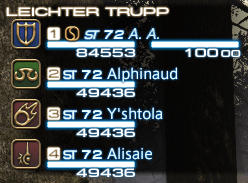
Als Heiler müsst ihr ständig die LP eurer Gruppe im Auge behalten, also solltet ihr eure Gruppenliste entsprechend eurer Bedürfnisse anordnen. Ihr könnt zum Beispiel eure Einstellungen so anpassen, dass eure Verteidiger und die anderen Heiler immer ganz oben in eurer Liste erscheinen und eure Angreifer ganz unten. (Ihr findet diese Einstellung unter Charakterkonfiguration > UI-Einstellungen > Gruppenliste > Anzeige-Reihenfolge.)
Ihr könnt euch mit der Oben- und Unten-Richtungstaste von oben nach unten oder umgekehrt durch eure Gruppenliste bewegen. So ist euer gewünschtes Ziel jederzeit schnell zu finden, indem ihr einfach nur ein paar Tasten drückt – ganz gleich, wo auf dem Schlachtfeld es sich befindet, solange es in eurer Reichweite ist. Ihr könnt auch eine andere Reihenfolge entsprechend der Klasse auswählen, der ihr angehört. Je nachdem, ob ihr gerade heilt, verteidigt oder angreift, könnt ihr euch eure Gruppe so in unterschiedlicher Sortierung anzeigen lassen.
Zielen auf Gegner
Beim Zielen auf Gegner müsst ihr zuerst einmal wissen, dass euch unterschiedliche Zieloptionen zur Verfügung stehen – je nachdem, ob eure Waffe gezogen oder weggesteckt ist, was durch Drücken von L3 umgeschaltet werden kann. Mit gezogener Waffe könnt ihr beispielsweise über die horizontalen Richtungstasten von links nach rechts oder von rechts nach links zwischen allen Gegnern in eurem Umfeld wechseln. Ist eure Waffe allerdings weggesteckt, kommen zu den auswählbaren Zielen in eurem Umfeld auch noch freundlich gesinnte NPCs, Mitspieler sowie sämtliche Objekte hinzu, mit denen ihr interagieren könnt. Das bietet euch mehr Präzision im Kampf, denn so werden Ziele, die ihr beim Kämpfen gar nicht braucht, einfach übersprungen. Die NPCs werden es euch danken! Ihr könnt die Gruppen der Ziele, die in den einzelnen Kampfhaltungen (Waffe weggesteckt/gezogen) verfügbar sein sollen, individuell anpassen. (Ihr findet diese Einstellung unter Charakterkonfiguration > Steuerung > Zielmodus > Zielfilter-Einstellungen.)
Erweiterte Techniken
Im Kampf gibt es noch ein paar weitere Zieltechniken, die ganz nützlich sein können, um bei Bedarf Gegner auszuwählen. Letztendlich entscheidet eure persönliche Präferenz und vielleicht verwendet ihr nur eure Favoriten, aber es ist trotzdem gut, alle Optionen zu kennen.
Wenn ihr L2 oder R2 gedrückt haltet, während ihr R1 (oder L1) antippt, blättert ihr die Ziele in eurem Sichtfeld von links nach rechts (oder von rechts nach links) durch. Wenn gerade ein Gegner euer hartes Ziel ist, könnt ihr zu dem Gegner direkt links oder rechts davon (je nach verwendeter Tastenkombination) als neues hartes Ziel wechseln. Diese Tastenkombination ist besonders praktisch, um schnell ein benachbartes Ziel einzustellen.
Wenn ihr gerade verteidigt oder in Feindseligkeiten (Aggressivität) verwickelt seid, könnt ihr L1 gedrückt halten und mit der Oben- und Unten-Richtungstaste Ziele direkt aus eurer Gegnerliste markieren. In dieser Liste – ebenfalls Teil eurer UI – findet ihr die Gegner, die derzeit in Feindseligkeiten mit euch verwickelt sind, sowie eine Feindseligkeitsanzeige. Wenn ihr gerade verteidigt und bemerkt, dass der Feindseligkeitsindikator eines Gegners grün geworden ist (was bedeutet, dass ihr ihm nicht mehr aggressiv gesinnt seid), könnt ihr ihn direkt dort auswählen und das ändern.
Und wenn ihr wirklich ein komplett auf euch zugeschnittenes System haben wollt, um jedes beliebige Ziel augenblicklich anzuvisieren, könnt ihr auch persönliche Zielfilter-Einstellungen festlegen. Um diese zu verwenden, haltet ihr L1 gedrückt und betätigt dann die Kreis-, Kreuz-, Dreieck- oder Quadrat-Taste. Jede davon verschafft euch Zugriff auf eine einzigartige Zielgruppe, die ihr individuell anpassen könnt. Ein Beispiel: Ihr könnt als Standardmodus auswählen, dass kämpfende Gegner, sonstige Gegner und NPCs anvisiert werden, und durch Auswahl einer dieser spezifischen Gruppen nahtlos in einen anderen Modus wechseln, in dem nur kämpfende Gegner anvisiert werden. (Ihr findet diese Einstellung unter Charakterkonfiguration > Steuerung > Zielmodus > Zielfilter-Einstellungen > Wenn Waffe gezogen ist.)
Oh, und eine letzte Sache noch! Es gibt eine Option, um das Zielen auf Familiare und Begleiter zu deaktivieren, wenn ihr im Kampf seid. Diese solltet ihr vielleicht einschalten! (Ihr findet diese Einstellung unter Charakterkonfiguration > Steuerung > Zielmodus > Zielfilter-Einstellungen.)
Kommandos über das Kreuz-Kommandomenü sortieren
Was ist das Kreuz-Kommandomenü?
Die Kreuz-Kommandomenüs sind in Final Fantasy XIV die Controller-Versionen der klassischen Kommandomenüs. Ihr habt insgesamt 8, die jeweils 16 Plätze für Fertigkeiten und Kommandos bereithalten. Das sind alles in allem 128 Plätze. Hört sich nach viel an, oder? Aber es ist sehr unwahrscheinlich, dass ihr alle davon brauchen werdet, und jedes Kommandomenü lässt sich ganz schnell mit einer Tastenkombination auswählen.
Standardmäßig haltet ihr L2 oder R2 gedrückt, um eine Seite eures Haupt-Kreuz-Kommandomenüs zu markieren, und aktiviert dann mit einer der Richtungs- oder Aktionstasten die entsprechende Fertigkeit.


Anstatt L2 oder R2 gedrückt zu halten, könnt ihr die Taste auch nur einmal drücken und damit das Haupt-Kommandomenü ein- und ausschalten. (Ihr findet diese Einstellung unter Charakterkonfiguration > Kommandomenü > Kreuz > Kommandomenü-Steuerung.)
Kreuz-Kommandomenüs sind euer Schnellzugriff auf wichtige Kampffertigkeiten wie euren einzigartigen Gruppen-Limitrausch, der, wenn er aktiviert ist, einen Boss eliminieren, eure Gruppe beschützen oder Gefallene wiederbeleben kann. Sie sind aber nicht nur im Kampf ganz praktisch. Ihr könnt sie auch mit einer Vielzahl von Menüoptionen, Gegenständen, Tastenkombinationen und Makros füllen: euren Chocobo rufen, einem Freund zuwinken, euch zurück nach Hause teleportieren. Das sind alles keine direkten Kampffertigkeiten, trotzdem könnt ihr direkt über eure Kommandomenüs darauf zugreifen und sie in beliebiger Reihenfolge sortieren. Wir empfehlen zwar, eure Kampffertigkeiten von euren Komfortfunktionen zu trennen, aber letztendlich ist es eure Entscheidung. Und ihr werdet am besten mit der Sortierlogik zurechtkommen, die für euch am angenehmsten ist.

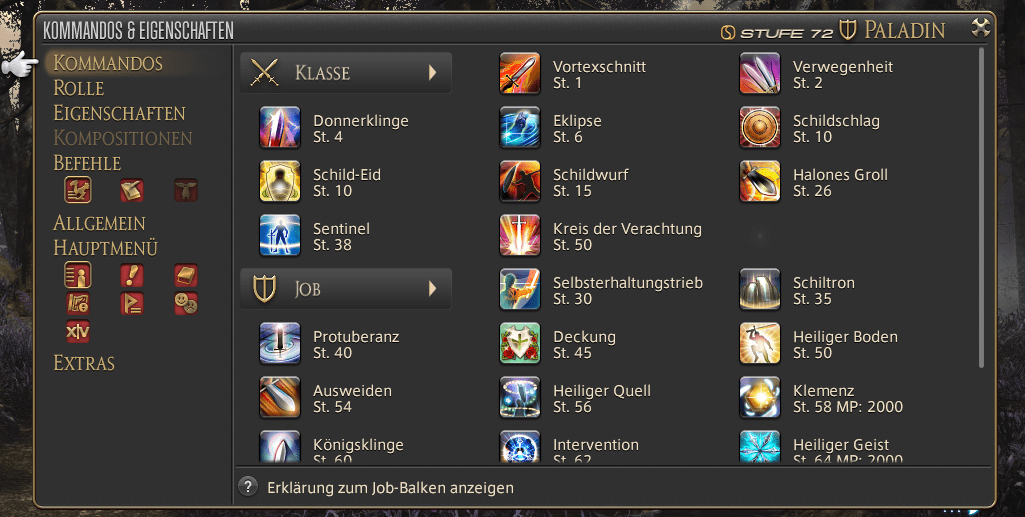
Zwischen den Kommandomenüs navigieren
Standardmäßig ist immer ein Kreuz-Kommandomenü auf dem Bildschirm eingeblendet. Aber denkt daran: Ihr habt 8 davon! Wenn ihr von einem Kommandomenü zum nächsten wechseln wollt, müsst ihr R1 drücken und anschließend eine Richtungs- oder Aktionstaste. Jede Taste führt euch zu einem anderen Kommandomenü und die entsprechende Kommandomenü-Nummer der jeweiligen Taste erscheint auf dem Bildschirm, wenn ihr L1 gedrückt haltet.


Ihr könnt die R1-Taste auch nur einmal drücken, um das nächste Kommandomenü in der Reihenfolge aufzurufen. Allerdings müsst ihr dann alle 8 durchblättern (außer den leeren), um wieder zum Haupt-Kommandomenü zurückzukehren.
Die meisten verfügbaren Jobs in Final Fantasy XIV benötigen auf maximaler Stufe nur höchstens zwei Kreuz-Kommandomenüs voller Fertigkeiten. Und selbst wenn ihr beschließt, jeden der verfügbaren Jobs aufzuleveln, müsst ihr keine Angst haben, dass euch der Platz ausgeht. Kommandomenüs sind mit Jobs verknüpft. Bei einem Wechsel von Weißmagier zu Ninja werden auch die Kommandomenüs, die ihr für den einen erstellt habt, gegen das Set ausgetauscht, das ihr für den anderen zusammengestellt habt.
Eine wichtige Einstellung zur Optimierung eures Kommandomenüs ist die Option „Geteilte Kommandomenüs“. Damit könnt ihr einige eurer Kreuz-Kommandomenüs so einstellen, dass alle Klassen gemeinsam darauf Zugriff haben, während die restlichen an ihre jeweilige Klasse bzw. den jeweiligen Job gebunden sind. Beispielsweise könnt ihr ein geteiltes Kommandomenü mit immer wiederkehrenden Kommandokurzbefehlen wie Sprint, Teleport, Reittiere und Menüoptionen einrichten. Die übrigen Kommandomenüs würden dann eure Jobfertigkeiten enthalten und automatisch wechseln, wenn ihr zu einem anderen Job übergeht. (Ihr findet diese Einstellung unter Charakterkonfiguration > Kommandomenü > Geteilt > Geteilte Kommandomenüs, die beim Klassenwechsel bestehen bleiben > Kreuz-Kommandomenü.)
Erweiterte Einstellungen
Noch ein kleiner Trick, der euch viel bringen kann: Aktiviert die Option „Erweitertes Kreuz-Kommandomenü bei 2 Tasten zugleich“. So erhaltet ihr Zugriff auf ein weiteres Kreuz-Kommandomenü oder besser gesagt auf zwei halbe Kreuz-Kommandomenüs bei Eingabe von R2 und L2 bzw. L2 und R2 (eine gedrückt halten, dann die andere). Natürlich könnt ihr anpassen, welche Kommandomenüs mit diesen Tasten aufgerufen werden sollen. (Ihr findet diese Einstellung unter Charakterkonfiguration > Kommandomenü > Kreuz (erweitert) > Erweiterte Einstellungen) > Erweitertes Kreuz-Kommandomenü bei 2 Tasten zugleich.)
Doppelte Kreuz-Kommandomenüs
Das Doppelte Kreuz-Kommandomenü ist eine Einstellung, mit der ein komplettes zweites Kreuz-Kommandomenü über eurem Haupt-Kreuz-Kommandomenü auf eurer UI angezeigt wird. Während ihr eure Jobs bis zum Maximum auflevelt, steigt auch die Anzahl der Fertigkeiten, die ihr im Kampf benötigt. Dadurch wird es zunehmend wichtiger, diese Option zu aktivieren, damit all eure Kombos, Prozesse und Reaktivierungszeiten eingeblendet werden und ihr sie immer im Blick habt. (Ihr findet diese Einstellung unter Charakterkonfiguration > Kommandomenü > Kreuz > Doppeltes Kreuz-Kommandomenü.)

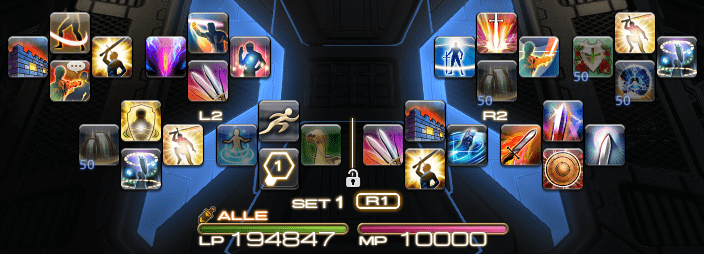
Um den größtmöglichen Nutzen aus dieser Einstellung zu ziehen, solltet ihr auch den Zugriff auf das doppelte Kreuz-Kommandomenü durch doppeltes Antippen von L2 und R2 aktivieren und sicherstellen, dass die Richtungstasten ebenfalls aktiviert sind. (Ihr findet diese Einstellung unter Charakterkonfiguration > Kommandomenü > Kreuz (erweitert) > Doppeltes Kreuz-Kommandomenü.)
Um auf dieses sekundäre Kommandomenü zuzugreifen, müsst ihr L2 oder R2 doppelt antippen. Ihr könnt den Doppeltippen-Timer anpassen, um festzulegen, wie schnell oder langsam ihr tippen müsst, damit die Eingabe erkannt wird. Stellt ihn so ein, wie es für euch am bequemsten ist. Ihr könnt auch auswählen, wo auf eurer UI dieses neue Kommandomenü erscheinen soll – unabhängig von eurem Haupt-Kreuz-Kommandomenü. (Ihr findet die Anzeige-Einstellungen unter Charakterkonfiguration > Kommandomenü > Kreuz > Doppeltes Kreuz-Kommandomenü. Und die Anpassungs-Einstellungen unter Charakterkonfiguration > Kommandomenü > Kreuz (erweitert) > Doppeltes Kommandomenü aktivieren (Doppeldruck auf LT / RT).)
Wenn ihr eure Kommandomenüs anpasst und die Tastenkombis übt, wird es nicht lange dauern, bis ihr blitzschnell zwischen verschiedenen Fertigkeiten wechseln könnt.
Automatisierung mit Makros
Ein Hinweis zu Makros beim Controller
Für Makros gibt es in FFXIV beinahe unbegrenzte Einsatzmöglichkeiten! Ihr habt 99 Makroplätze in eurer persönlichen Makro-Übersicht, die ihr mit allem füllen könnt, was ihr wollt. Als Controller-Spieler gibt es ein paar Dinge, bei denen sie euch helfen können. Vielleicht hättet ihr gern ein Makro, um eurem Team schnell mitteilen zu können, dass ihr ein Kampfneuling seid? Dafür gibt es ein Makro! Vielleicht möchtet ihr ja das Design eurer UI ändern, je nachdem, mit welchem Job ihr gerade beschäftigt seid? Dafür gibt es ein Makro! Vielleicht möchtet ihr einen ausgeklügelten Tanz aus einer Serie von 20 Emotes choreographieren und ihn jedes Mal aufführen, wenn ihr einen Gegner besiegt? Zum Leidwesen eurer Gruppe gibt es dafür ein Makro! All diese Makros könnt ihr erstellen und für einen schnellen Zugriff euren Kommandomenüs zuweisen. (Ihr findet diese Einstellung unter System > Spielermakros.) Es gibt jede Menge vollständige Makro-Leitfäden da draußen und unbegrenzte Makro-Möglichkeiten, also seid kreativ und tobt euch aus!

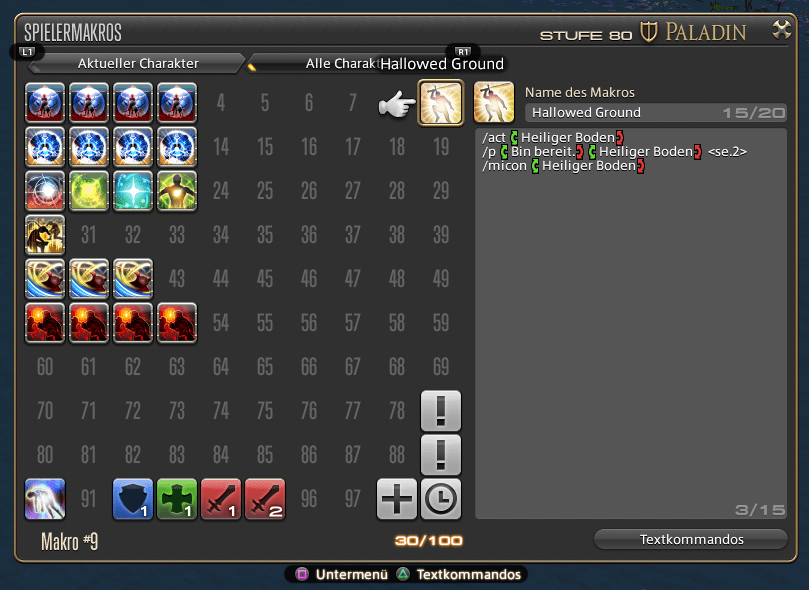
Zu guter Letzt … wusstet ihr, dass ihr auch den Tasten L3 und R3 Makros zuweisen könnt? Die letzten zwei Plätze für eure Makro-Zuweisungen, genauer gesagt 98 und 99, können für den direkten Zugriff über das Tastenbelegungsmenü konfiguriert werden. Ihr könntet L3 beispielsweise verwenden, um euer aktuelles Ziel als Fokusziel festzulegen und seine Gesundheit sowie sonstige Informationen in einem extra dafür vorgesehenen UI-Element anzuzeigen. Einer meiner persönlichen Lieblingstricks ist es, ein Makro für mein Sprint-Kommando einzurichten und es der L3-Taste zuzuweisen. So habe ich in all meinen Jobs universellen Zugriff auf das Sprinten über eine Taste, mit der ein sehr konsolenartiges Erlebnis entsteht. (Ihr findet diese Einstellung unter Systemkonfiguration > Controller-Einstellungen > Tastenbelegung.)
Und es sind noch viele andere Kombinationen möglich. Sobald ihr erst einmal damit vertraut seid, könnt ihr ganz in die Welt der Makros, der Layout-Anpassung und vieles mehr eintauchen. Das oben Stehende sollte euch auf den richtigen Weg bringen, um den großartigen, Genre prägenden Controller-Einsatz bei Final Fantasy XIV zu meistern. Wir sehen uns in Eorzea, Abenteurer!
Website: LINK

